Cách sửa lỗi Face ID không hoạt động trên iPhone
Nếu Face ID trên iPhone không hoạt động với bạn, dưới đây là cài đặt đầu tiên bạn cần kiểm tra.
Kể từ iPhone X, Face ID đã trở thành cách mở khóa iPhone tiêu chuẩn. Trong hầu hết các trường hợp, nó hoạt động rất tốt, đồng thời bổ sung một lớp bảo mật khắc phục các yếu điểm của Touch ID. Tuy nhiên, công nghệ này không hoàn hảo tuyệt đối và thỉnh thoảng cũng gặp vấn đề.
Apple rất chú trọng vấn đề bảo mật. Đó là lý do hãng tích hợp tùy chọn Require Attention for Face ID vào iPhone. Theo đó, nếu iOS nhận thấy bạn không hoàn toàn tập trung vào iPhone, nó sẽ không quét khuôn mặt và không mở khóa iPhone. Mặc dù đây là cách rất hay để đảm bảo iPhone không mở khóa một cách vô tình, nhưng đôi khi nó làm việc mở khóa thiết bị này trở nên khó khăn hơn.
May thay, bạn có thể dễ dàng tắt cài đặt này. Chỉ cần mở Settings, sau đó chọn Face ID & Passcode, rồi nhập mật khẩu mở khóa iPhone.
Tiếp theo, bạn di chuyển xuống dưới và tắt công tắc nằm bên cạnh tùy chọn Require Attention for Face ID.
Cuối cùng, bạn bấm nút OK ở hộp thoại cảnh báo các rủi ro bảo mật.
Video đang HOT
Bây giờ, bạn thử khóa và mở khóa iPhone bằng khuôn mặt. Nếu bạn may mắn, vấn đề Face ID sẽ được giải quyết. Ngược lại, bạn cần kiểm tra thêm các vấn đề khác chẳng hạn màn hình có bị bám bụi không, khoảng cách giữa khuôn mặt và iPhone có quá gần hay quá xa không, bạn có đeo kính hay khẩu trang không,…
Mẹo mở khóa Face ID dù vẫn đeo khẩu trang
Sử dụng Face ID mở khóa iPhone khi đeo khẩu trang khiến thiết bị không thể nhận diện được khuôn mặt. Bài viết sẽ hướng dẫn người dùng mẹo để có thể mở khóa Face ID dù vẫn đeo khẩu trang.
Theo khuyến cáo của Apple: "Face ID được thiết kế để hoạt động với mắt, mũi và miệng của bạn. Người dùng vẫn có thể mở khóa thiết bị của mình trong khi đeo khẩu trang bằng cách nhập mật mã". Nhưng đa số người dùng vẫn cảm thấy phiền phức và tốn thời gian khi sử dụng mật mã mở thiết bị.
Việc áp dụng thủ thuật trong thao tác lấy dữ liệu khuôn mặt sẽ giúp người dùng có thể dễ dàng sử dụng Face ID trong khi khuôn mặt không đáp ứng đủ nguồn nhận diện vì khẩu trang. Tuy tỷ lệ mở khóa thành công không phải là 100% nhưng vẫn khả dụng, nhất là khi hiện nay xu hướng đeo khẩu trang tăng.
Cách thực hiện
Cách 1: Thực hiện nhanh
Truy cập vào Settings> Face ID & Passcode.
Bạn sẽ có hai tùy chọn để thiết lập Face ID là Alternate Appearance (thêm khuôn mặt dự phòng) hoặc Reset Face ID (đặt lại khuôn mặt mới). Bạn tùy ý chọn theo nhu cầu của mình.
Tiếp theo bạn dùng chiếc khẩu trang gập đôi lại hoặc một tờ giấy trắng cũng được, sau đó hãy giữ yên ở một bên khuôn mặt và bắt đầu xoay đầu để lấy thông tin Face ID lần thứ nhất. Nếu nhận được thông báo Face Obstructed thì bạn hãy di chuyển khuôn mặt chậm rãi để thiết bị có thể nhận diện dễ dàng hơn, đến khi có thông báo Move your head slowly to complete the circle thì bạn tiếp tục thực hiện.
Sau khi hoàn thành bước lấy Face ID lần thứ nhất, bạn cũng thực hiện lần thứ 2 tương tự như trên nhưng lần này khẩu trang (hoặc giấy) sẽ được giữ yên ở một nửa khuôn mặt còn lại.
Lưu ý: bạn chỉ nên đặt khẩu trang (hoặc giấy) che một phần ở đỉnh mũi, không nên che quá cao lên phần sống mũi sẽ gặp thông báo lỗi.
Sau khi có thông báo thiết lập Face ID thành công Face ID is now set up, bạn hãy thử đeo khẩu trang để kiểm tra việc mở khóa khi đeo khẩu trang.
Mẹo lấy Face ID để mở khóa khi đeo khẩu trang
Cách 2: Thực hiện chi tiết
Nếu thực hiện như trên nhưng tỷ lệ thành công không cao, bạn hãy thực hiện lại theo hướng dẫn sau.
iOS cung cấp chế độ nhận diện thêm một khuôn mặt dự phòng, tức là bạn có thể thực hiện lấy 2 Face ID. Hãy áp dụng tính năng này vào thủ thuật như trên.
Bạn vẫn tiếp tục lấy Face ID như trên, nhưng cả hai bước thứ nhất và thứ hai trong quá trình lấy một Face ID bạn vẫn giữ nguyên khẩu trang (hoặc giấy) ở một ví trí. Sau khi lấy thành công dữ liệu cho khuôn mặt bạn chuyển qua bước tiếp theo.
Các bước lấy Face ID với tỷ lệ thành công cao hơn
Vẫn trong mục thiết lập Face ID & Passcode, bạn chọn Set Up Alternate Appearance và tiếp tục che khẩu trang (hoặc giấy) ở một nửa khuôn mặt còn lại, sau đó tiến hành lấy Face ID như bình thường.
Sau khi đã thành công, bạn hãy thử lại khi đeo khẩu trang.
Phong Đỗ
Apple sắp có giải pháp để khắc phục hạn chế khi dùng Face ID trong mùa dịch  Khẩu trang trở thành vật dụng không thể thiếu khi dịch bệnh vẫn đang lây lan, khiến việc sử dụng Face ID để mở khóa iPhone gặp nhiều bất tiện. Apple sắp có giải pháp cho vấn đề này. Trong bản thử nghiệm iOS 13.5 mà Apple mới phát hành có một tính năng mới, cho phép người dùng mở khóa iPhone mà...
Khẩu trang trở thành vật dụng không thể thiếu khi dịch bệnh vẫn đang lây lan, khiến việc sử dụng Face ID để mở khóa iPhone gặp nhiều bất tiện. Apple sắp có giải pháp cho vấn đề này. Trong bản thử nghiệm iOS 13.5 mà Apple mới phát hành có một tính năng mới, cho phép người dùng mở khóa iPhone mà...
 Clip: Xe bán tải bị đâm nát trên đường tại Sơn La, bé gái trong xe không ngừng hoảng loạn kêu cứu "bố ơi"00:55
Clip: Xe bán tải bị đâm nát trên đường tại Sơn La, bé gái trong xe không ngừng hoảng loạn kêu cứu "bố ơi"00:55 Chưa bao giờ Trường Giang lại như thế này01:23
Chưa bao giờ Trường Giang lại như thế này01:23 Kinh hoàng clip nữ diễn viên bị xe đụng, hoảng loạn nhưng phản ứng của ekip mới gây phẫn nộ02:00
Kinh hoàng clip nữ diễn viên bị xe đụng, hoảng loạn nhưng phản ứng của ekip mới gây phẫn nộ02:00 1,4 triệu người hóng xem con trai Nhã Phương có 1 hành động lạ giữa đêm lúc Trường Giang vắng nhà00:42
1,4 triệu người hóng xem con trai Nhã Phương có 1 hành động lạ giữa đêm lúc Trường Giang vắng nhà00:42 Đòn giáng của ông Trump vào Ukraine trước ngưỡng cửa đàm phán với Nga09:07
Đòn giáng của ông Trump vào Ukraine trước ngưỡng cửa đàm phán với Nga09:07 Dựa hơi Jisoo (BLACKPINK) "đu trend", nữ ca sĩ Vbiz bị dân mạng chê toàn tập00:26
Dựa hơi Jisoo (BLACKPINK) "đu trend", nữ ca sĩ Vbiz bị dân mạng chê toàn tập00:26 Chồng H'Hen Niê tung loạt ảnh hẹn hò bí mật suốt 7 năm, netizen liền phán: "Bị block là xứng đáng!"00:54
Chồng H'Hen Niê tung loạt ảnh hẹn hò bí mật suốt 7 năm, netizen liền phán: "Bị block là xứng đáng!"00:54 HOT: Đạt G - Cindy Lư hóa cô dâu chú rể trên lễ đường, khóa môi ngọt ngào trước đông đảo khách mời01:26
HOT: Đạt G - Cindy Lư hóa cô dâu chú rể trên lễ đường, khóa môi ngọt ngào trước đông đảo khách mời01:26Tin đang nóng
Tin mới nhất

Các 'siêu phẩm' điện thoại sẽ gây bão trong năm 2023

Apple sản xuất MacBook ở Việt Nam giữa năm 2023 sau AirPods, Apple Watch, iPad

Vì sao ngày càng nhiều người mua thiết bị Apple tân trang?

Cách Samsung dần khiến Galaxy Z Flip4 trở nên gần gũi hơn với giới trẻ

MacBook Air M1 chỉ còn 21,79 triệu đồng

Không muốn laptop hỏng khi bị đổ nước vào, đây là dòng máy mà bạn cần

OPPO Find N2 Flip sẽ sớm có mặt tại Việt Nam

Smartphone mạnh bậc nhất thế giới, sạc 80W,màn hình 144Hz, giá rẻ bất ngờ

Ảnh chi tiết Vivo Y02: Pin 5.000 mAh, RAM 23 GB, giá 2,79 triệu đồng tại Việt Nam

Apple có thể sản xuất Mac Pro tại Việt Nam

Công bố ngày ra mắt chính thức OnePlus 11

Oppo ra bộ đôi smartphone gập Find N2
Có thể bạn quan tâm

Hành trình khám phá ở Việt Nam vào top 'mơ ước' của du khách
Du lịch
16:47:44 23/02/2025
Hãi hùng hình ảnh 63 "hòn đá" được lấy ra từ bụng bà lão 92 tuổi, nguyên nhân đến từ một thói quen sai lầm khi ăn uống
Netizen
16:39:31 23/02/2025
Nổ súng bắt giữ con tin tại Mỹ, một cảnh sát thiệt mạng
Thế giới
16:14:28 23/02/2025
Nhờ 'Khó dỗ dành', Bạch Kính Đình lập thành tích mới
Hậu trường phim
16:08:46 23/02/2025
Khởi tố, bắt tạm giam hai tài xế ô tô rượt đuổi, cầm hung khí dọa chém nhau
Pháp luật
16:07:32 23/02/2025
Một anh trai nhảy múa sexy khiến Trấn Thành nổi đóa ném bát đũa
Nhạc việt
15:59:27 23/02/2025
Siêu phẩm kinh dị trừ tà phá vỡ kỷ lục phòng vé Indonesia chính thức cập bến Việt Nam
Phim châu á
15:04:41 23/02/2025
Sao Hoa ngữ 23/2: 'Nam thần màn ảnh' mang theo nhiếp ảnh gia khi đi chùa
Sao châu á
14:55:51 23/02/2025
Cuộc sống viên mãn của NSND Thu Hiền
Sao việt
14:53:11 23/02/2025
Tử vi cung hoàng đạo Thiên Bình năm 2025: Thời điểm tỏa sáng, gặt hái bội thu
Trắc nghiệm
14:15:02 23/02/2025
 iPhone 11 soán ngôi iPhone XR, thành smartphone được yêu thích nhất
iPhone 11 soán ngôi iPhone XR, thành smartphone được yêu thích nhất Thử thách bóng tối cùng Bphone B86, xem “nhiếp ảnh điện toán” có thể làm được gì
Thử thách bóng tối cùng Bphone B86, xem “nhiếp ảnh điện toán” có thể làm được gì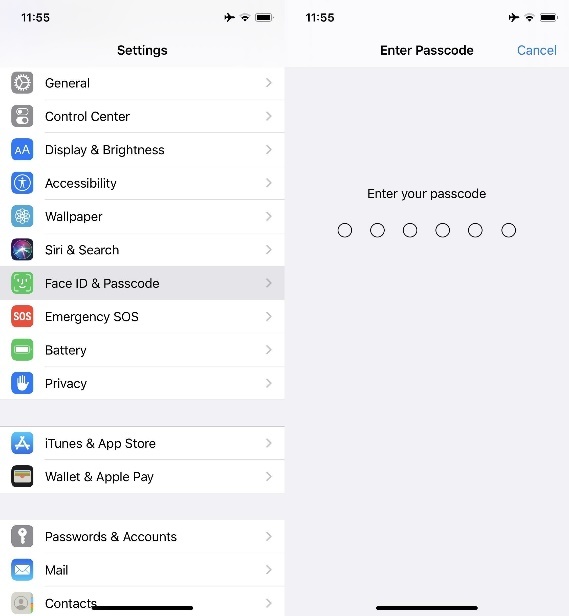
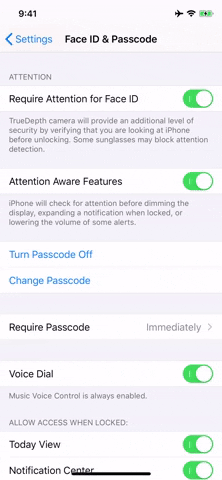


 Cách mở khóa Apple Watch bằng iPhone
Cách mở khóa Apple Watch bằng iPhone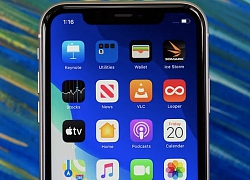 iPhone giờ mở khoá FaceID ngay cả khi đeo khẩu trang, đây là những gì bạn cần làm
iPhone giờ mở khoá FaceID ngay cả khi đeo khẩu trang, đây là những gì bạn cần làm
 Thủ thuật tắt thao tác bấm phím Home trước khi mở khóa iPhone
Thủ thuật tắt thao tác bấm phím Home trước khi mở khóa iPhone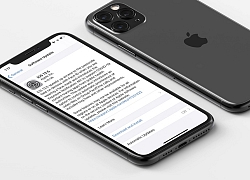 iOS 13.5 chính thức: Phát hiện phơi nhiễm COVID-19, mở khóa iPhone dễ hơn khi đeo khẩu trang
iOS 13.5 chính thức: Phát hiện phơi nhiễm COVID-19, mở khóa iPhone dễ hơn khi đeo khẩu trang Cách sử dụng Face ID trên iPhone hiệu quả dù đeo khẩu trang
Cách sử dụng Face ID trên iPhone hiệu quả dù đeo khẩu trang Công bố thời khắc hấp hối của Từ Hy Viên, minh tinh nắm chặt tay 1 người không buông
Công bố thời khắc hấp hối của Từ Hy Viên, minh tinh nắm chặt tay 1 người không buông Sao nam Vbiz sống chung nhà với vợ cũ dù ly hôn ầm ĩ, nay đã có bạn gái mới đẹp như Hoa hậu?
Sao nam Vbiz sống chung nhà với vợ cũ dù ly hôn ầm ĩ, nay đã có bạn gái mới đẹp như Hoa hậu? Gia tăng chiêu lừa... đặt tiệc
Gia tăng chiêu lừa... đặt tiệc Tôi xin thề sẽ từ bỏ "chấp niệm" tích trữ 7 thứ này
Tôi xin thề sẽ từ bỏ "chấp niệm" tích trữ 7 thứ này Thông tin mới nhất vụ cầm dao xông vào FPT Shop cướp tiền
Thông tin mới nhất vụ cầm dao xông vào FPT Shop cướp tiền Nóng: Hoa hậu Thùy Tiên thừa nhận từng bị quấy rối trong thang máy
Nóng: Hoa hậu Thùy Tiên thừa nhận từng bị quấy rối trong thang máy Chó đi lạc, chủ treo thưởng 175 triệu tìm kiếm nhưng nhận về cái kết đau lòng
Chó đi lạc, chủ treo thưởng 175 triệu tìm kiếm nhưng nhận về cái kết đau lòng
 Chấn động tin em rể đại gia lợi dụng cái chết Từ Hy Viên công khai có con riêng, danh tính "tiểu tam" lộ diện
Chấn động tin em rể đại gia lợi dụng cái chết Từ Hy Viên công khai có con riêng, danh tính "tiểu tam" lộ diện Nhân chứng kể lại giây phút kinh hoàng vụ tai nạn 6 người chết ở Sơn La
Nhân chứng kể lại giây phút kinh hoàng vụ tai nạn 6 người chết ở Sơn La Chở thi thể nữ sinh bị tai nạn tử vong về nhà, xe cấp cứu gặp nạn
Chở thi thể nữ sinh bị tai nạn tử vong về nhà, xe cấp cứu gặp nạn Xác định kẻ sát hại 2 mẹ con tại nhà riêng ở Bình Dương
Xác định kẻ sát hại 2 mẹ con tại nhà riêng ở Bình Dương Cả mạng xã hội liên tục nhắc tên Phạm Thoại và mẹ bé Bắp: Chuyện gì đang xảy ra?
Cả mạng xã hội liên tục nhắc tên Phạm Thoại và mẹ bé Bắp: Chuyện gì đang xảy ra? Công an cảnh báo mối nguy hại từ "chiếc váy hồng 2 dây" hot nhất mạng xã hội
Công an cảnh báo mối nguy hại từ "chiếc váy hồng 2 dây" hot nhất mạng xã hội Hoa hậu Việt Nam nghi sắp làm phu nhân hào môn lộ hint rời Sen Vàng?
Hoa hậu Việt Nam nghi sắp làm phu nhân hào môn lộ hint rời Sen Vàng? Chuyện gì đã xảy ra khiến vợ Vũ Cát Tường cư xử lạ sau lễ thành đôi?
Chuyện gì đã xảy ra khiến vợ Vũ Cát Tường cư xử lạ sau lễ thành đôi?